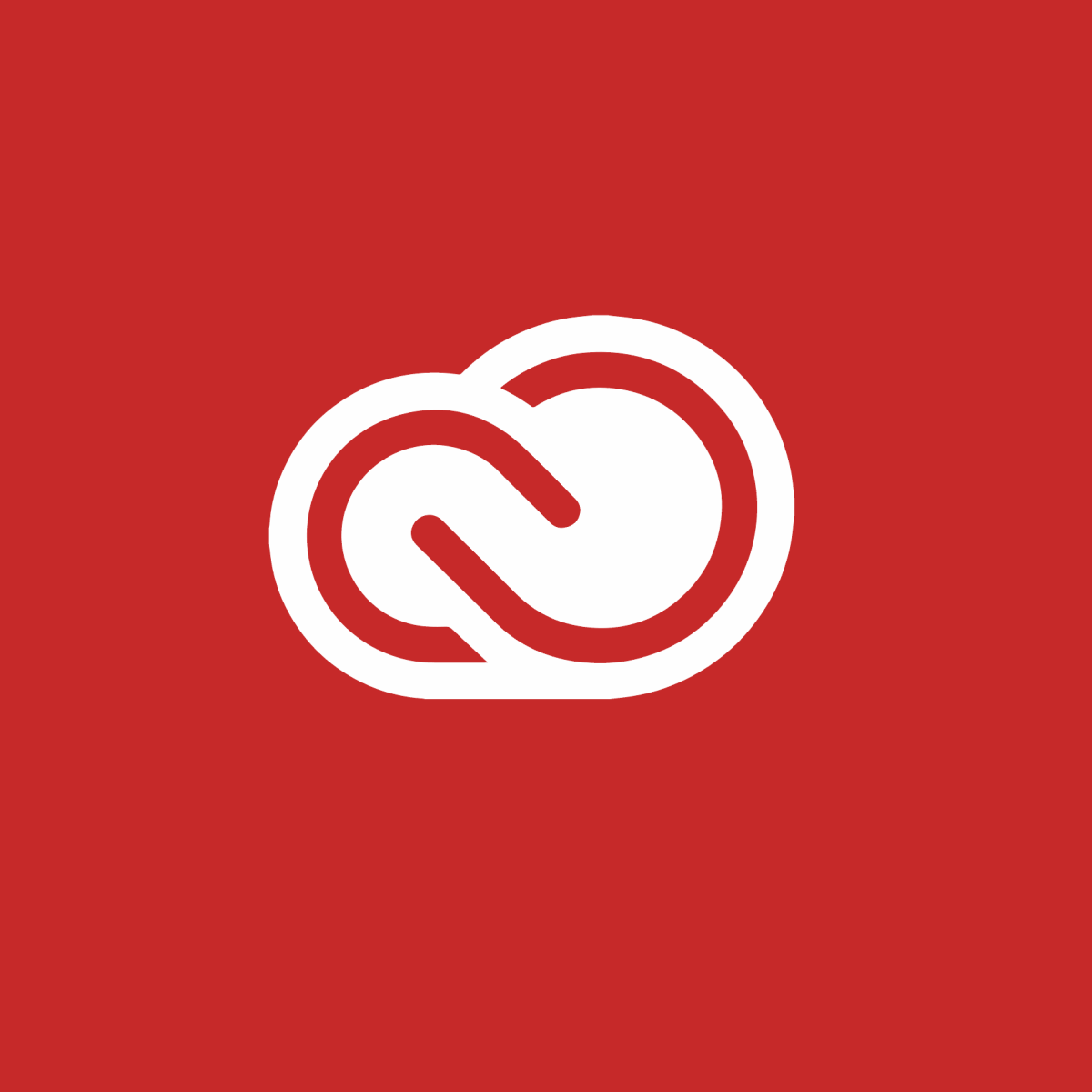
Adobe Creative Cloud позволяет синхронизировать файлы через учетную запись CC. Однако не всем пользователям нужно синхронизировать файлы с Creative Cloud. Поэтому некоторые пользователи могут предпочесть отключить синхронизацию файлов для Adobe CC.
Как отключить синхронизацию файлов для Adobe Creative Cloud?
1. Отключите настройки синхронизации
- Сначала запустите приложение Creative Cloud из меню «Пуск», если оно еще не запущено.
- Нажмите на значок Creative Cloud на панели задач.
- Нажмите кнопку передач в правом верхнем углу окна приложения CC и выберите предпочтения,
- Нажмите на вкладку Creative Cloud.
- Затем нажмите «Файлы», чтобы открыть параметры, показанные ниже.
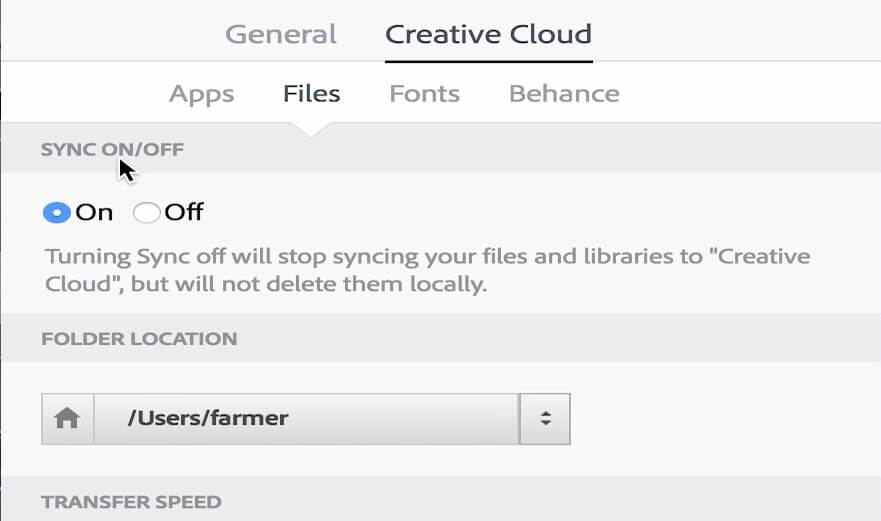
- После этого переключите Синхронизация вкл / выкл Начиная с
Если у вас есть проблемы с Creative Cloud на Windows 10, взгляните на это удивительное руководство и решите их в кратчайшие сроки.
2. Удалите папку Creative Cloud Files
- Вы можете удалить ярлык для папки Creative Cloud Files на левой навигационной панели File Explorer с помощью PinCCF.zip, который содержит официальный файл журнала Adobe. Скачать это Файл PinCCF.zip в папку
- Откройте окно проводника, нажав Windows клавиша + E быстрая клавиша
- Затем откройте папку с файлом PinCCF.zip.
- Нажмите PinCCF.zip, чтобы открыть его.
- нажмите Извлечь все кнопка, чтобы открыть окно, показанное непосредственно ниже.

- Нажать на экстракт кнопка.
- Дважды щелкните файл unPinCCF.reg в извлеченной папке.
- Откроется диалоговое окно редактора реестра. Нажать на да Кнопка в окне, чтобы продолжить.
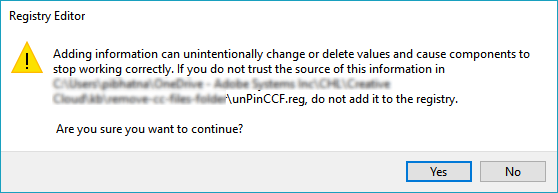
- нажмите Хорошо кнопка.
- перезагружать Windows после обновления реестра с помощью unPinCCF.reg.
- После этого папка Creative Cloud Files больше не будет находиться в навигационной панели «Проводник». Пользователи могут восстановить папку Creative Cloud Files, дважды щелкнув файл rePinCCF.reg.
Таким образом, вы можете отключить синхронизацию файлов CC и удалить папку Creative Cloud Files слева от File Explorer. Note что папка Creative Cloud Files может снова появиться при обновлении приложения CC.
Для получения дополнительных вопросов или предложений, посмотрите раздел комментариев ниже.
СТАТЬИ, КАСАЮЩИЕСЯ ВИДЕТЬ:
